
LINEで友達やグループと写真を共有したい場合、実際に使うと便利なのが「アルバム」機能です。
写真を整理しながら管理できるので、大事なデータをいつまでも残しておけます。
今回はLINEアルバムの作り方に加え、追加や保存といった基本的な使い方、注意点などを詳しく解説します。
動画の保存や他のトークルームへの転送など、より本格的な使い方も紹介するので、これを参考にLINEアルバムを使いこなしましょう。
LINEアルバムとは?主な特徴を紹介!
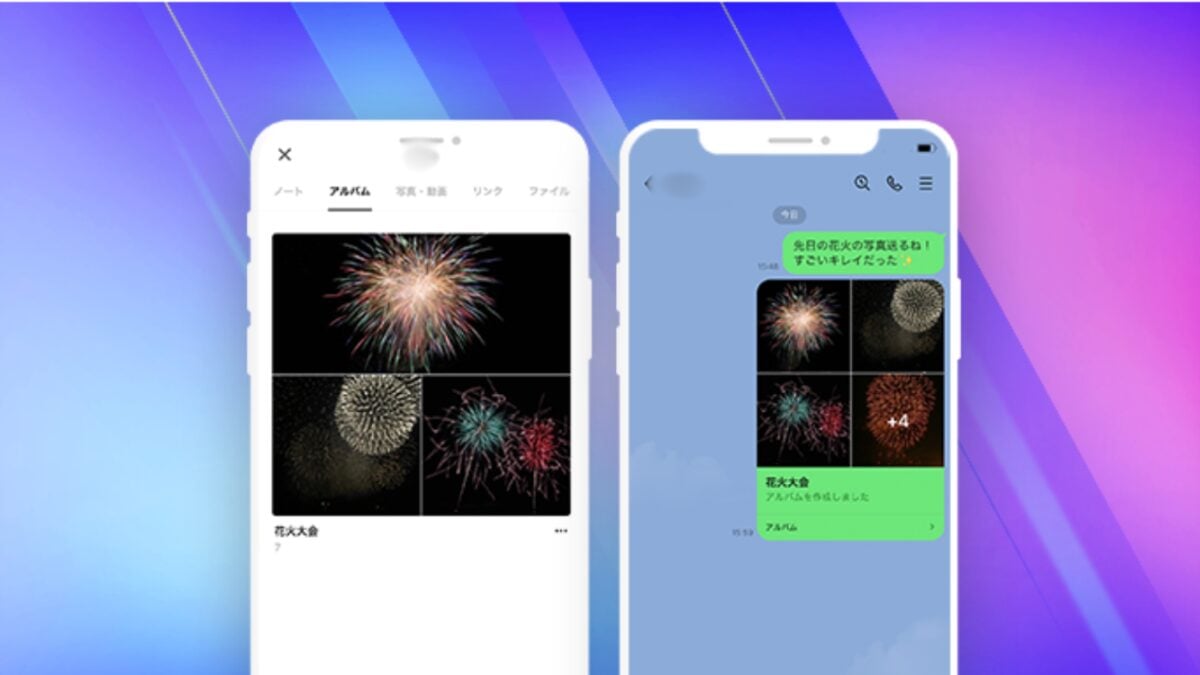
LINEアルバムでは、送受信された写真をまとめて保存することができます。
グループ内で旅行などの写真を共有する際にもおすすめです。
他にも優れているポイントとして、2つの特徴を紹介しましょう。
特徴1:保存期限がないので写真を共有し続けられる
LINEアルバムでは、写真の保存期限が設定されていません。
そのため削除しない限りは、いつでも写真の閲覧が可能です。
ただし、グループ内で共有している場合は誰でも編集や削除ができるので、急に削除されないように気を付けましょう。
クラウド内のフォトアルバムなど、自分で管理できる場所に保存するのが好ましいです。
特徴2:端末のストレージ容量を圧迫しない
LINEアルバムの画像は端末ではなく、LINEのサーバー内に保管されます。
そのため旅行などで撮った写真が余った時、LINEアルバムに保存することで容量の削減も可能です。
アルバムは100個作成できるので、最大10万枚の画像を保存できます。
親しい人たちとの思い出をいつまでも残せるよう、LINEアルバムを活用しましょう。
LINEアルバムの作り方
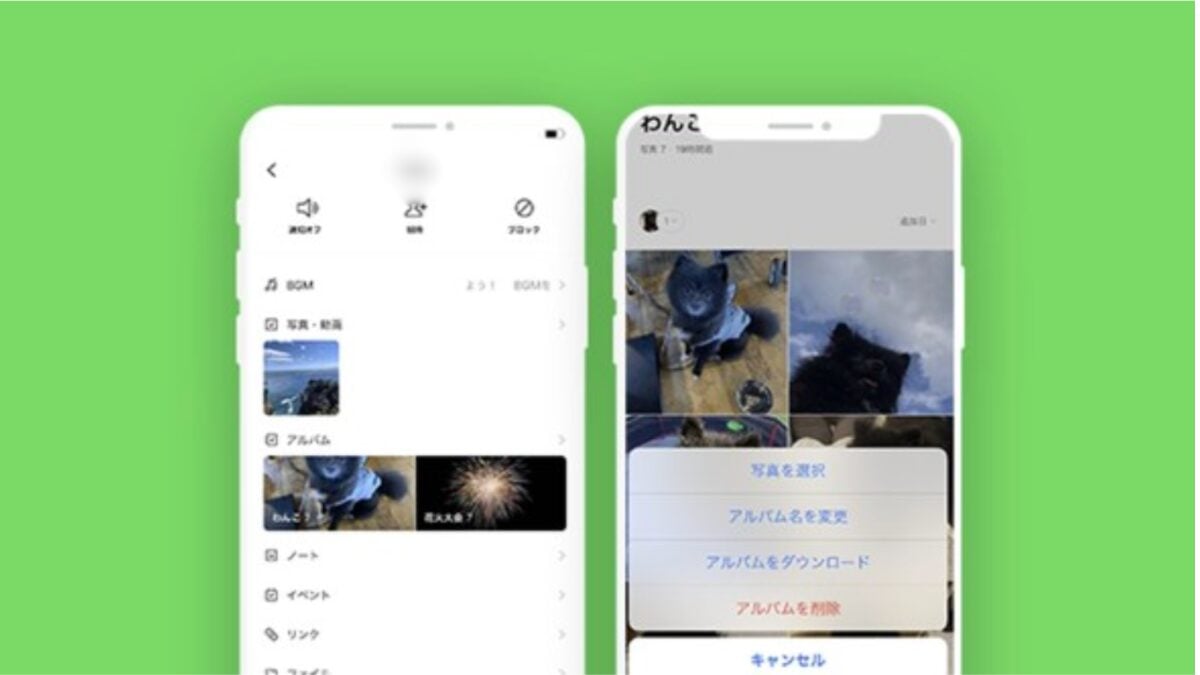
LINEアルバムの作り方は、以下の通りになっています。
1.トーク画面右上のメニューボタンをタップ
2.メニューを開き、その中から「アルバム」をタップ
3.右下の+ボタンをタップし、アルバムを新規作成
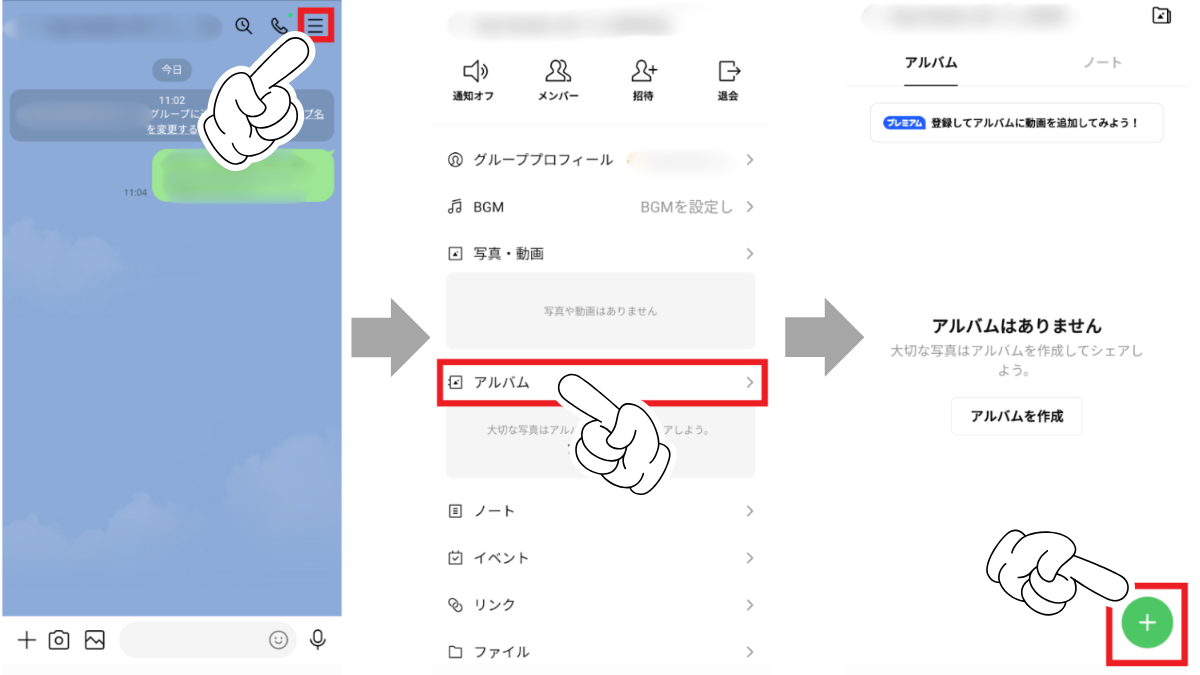
4.アルバムで共有したい写真を選び、「次へ」をタップ
5.アルバム名を入力し、内容に間違いがなければ「作成」をタップ
6.アルバムの新規作成が完了
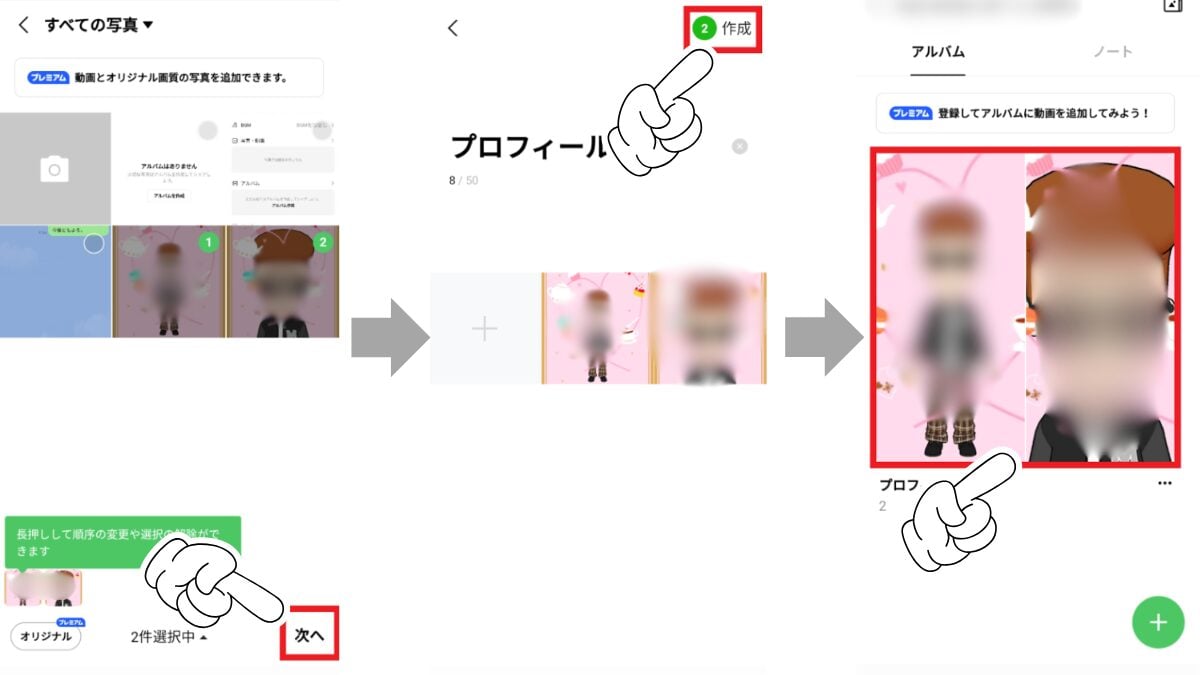
トーク内で送受信した写真は、写真を長押しして「アルバム」をタップすることで保存できます。
LINEアルバムの基本的な使い方

新規作成以外にも、LINEアルバムには様々な使い方があります。
その中でも便利な使い方を2つ紹介しますので、うまく役立ててください。
使い方1:既存のLINEアルバムに写真を追加する
新規作成したものだけでなく、既存のアルバムにも写真を追加することができます。
手順は以下の通りです。
1.メニューを開き、写真を追加したいアルバムを選んでタップ
2.端末からアルバムに追加したい写真を選び、チェックを入れてから「次へ」をタップ
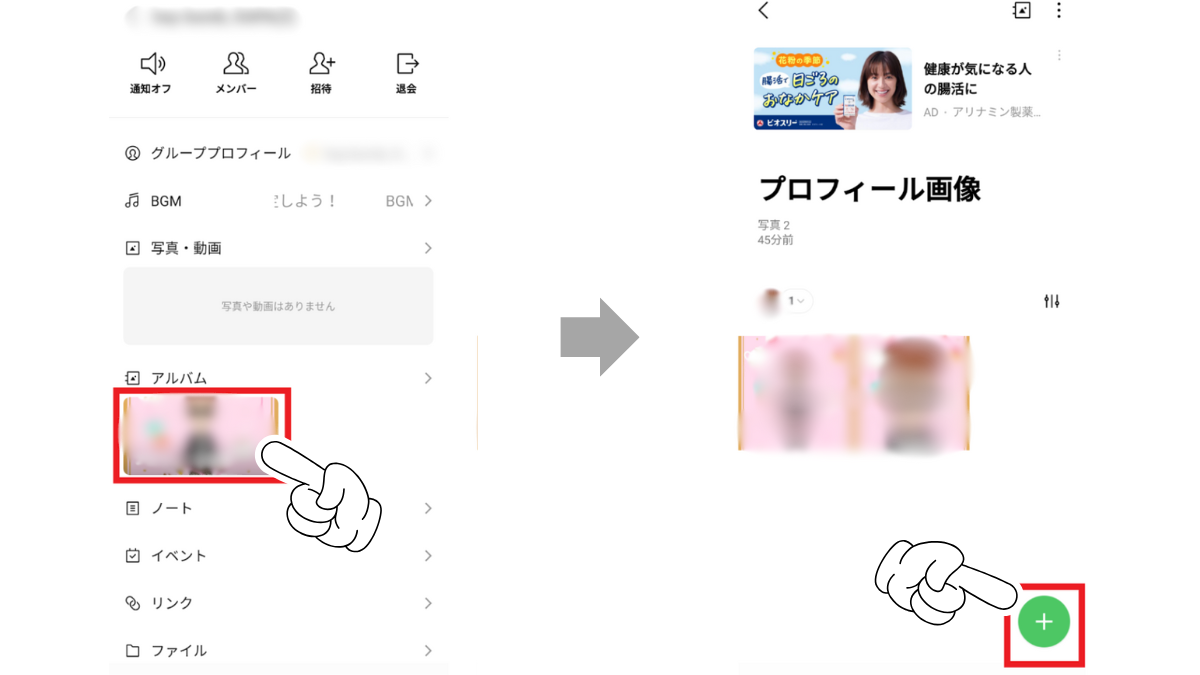
3.内容に間違いがなければ、右上の「追加」をタップ
4.「追加しました」というメッセージが表示されれば完了
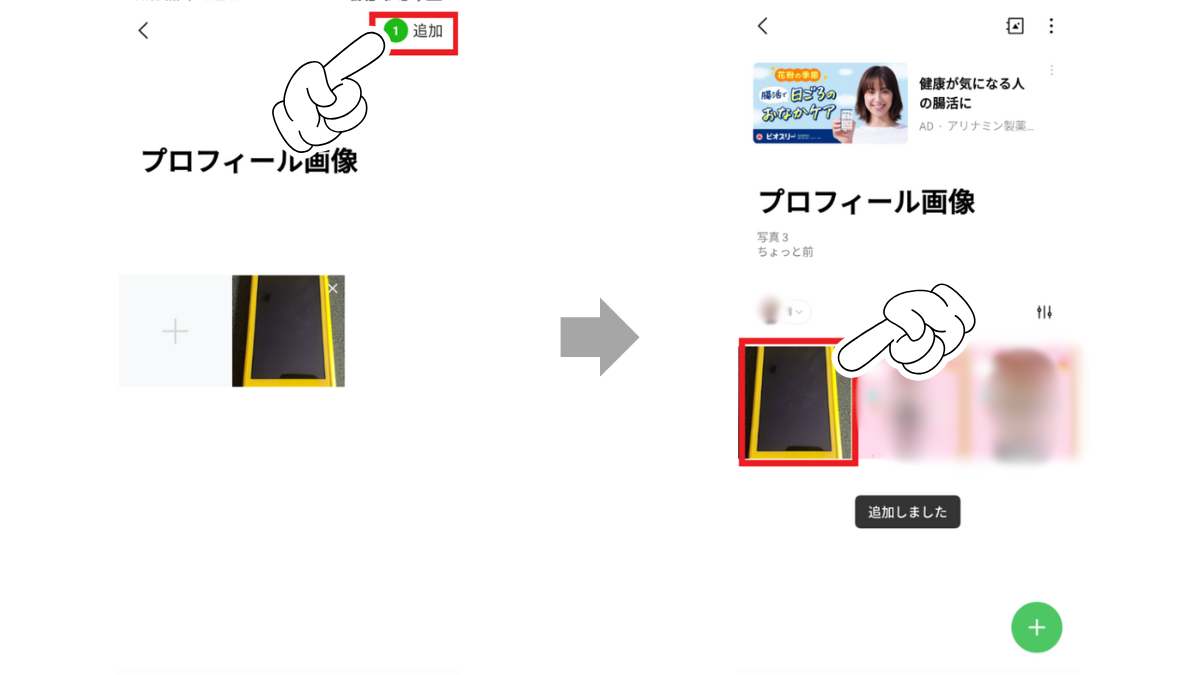
保存完了後は新規作成のときと同じく、投稿の通知が表示されるので、無事に遅れたかどうか一目でわかります。
使い方2:LINEアルバムの写真を端末に保存(ダウンロード)する
アルバム内に保存されている写真は、端末にダウンロードできます。
個別に選んだり、複数枚を選んだり、アルバムを丸ごと選んだりできるので、自分に合った方法でダウンロードしましょう。
ただし、ダウンロードした写真は内部ストレージに保存されるので、スマホの容量を圧迫しないように注意してください。
アルバム内の写真はダウンロードしても、相手やグループメンバーに通知されないので、知られる心配はありません。
よくある質問(FAQ)
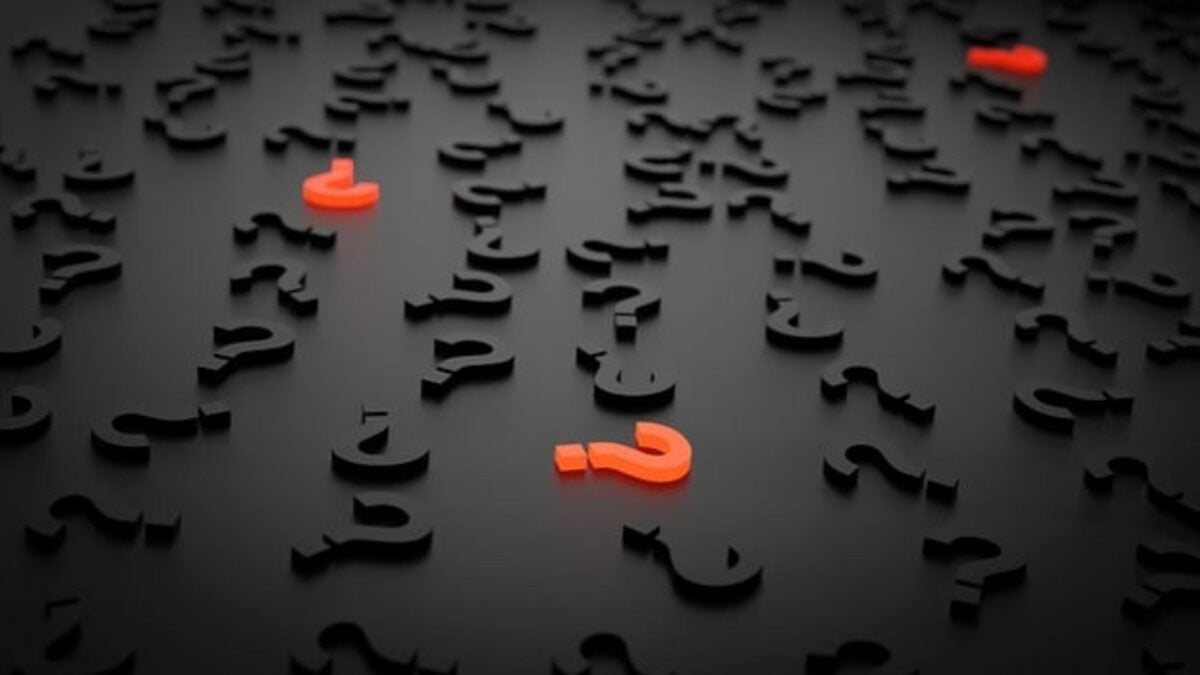
ここではLINEアルバムを利用する際、よく聞かれる質問を3つ紹介します。
Q1:LINEアルバムとLINEノートの違いは?
A:LINEアルバムとLINEノートは、似たような名前でも使える機能が異なります。
ノートはメモの保存や位置情報の確認、アルバムは写真の整理・保存を目的としているためです。
アルバムで保存できるのは写真だけなので、それ以外の保存にはノートを使うといいでしょう。
Q2:LINEアルバムはPDFなどのファイルも保存できる?
A:いいえ。LINEアルバムで保存できるのは写真だけなので、PDFなどファイル形式での保存はできません。
LINEノートでも不可能なので、元々LINEではファイルの利用はできないようです。
どうしてもPDFを保存したい場合は、Googleドライブなどで友達との共有リンクを作り、グループトークで利用するのがいいでしょう。
Q3:機種変更の際にLINEアルバムを引き継ぎたい場合は?
A:LINEアルバムはクラウド上に保存されるため、機種変更してもデータを引き継げるようになっています。
新しい端末にLINEをインストールし、同じアカウントでログインすると、同期された以前のアルバムデータが表示されます。
ただし、機種変更の際に消去された場合は復元できないので、LINEアルバムの転送は慎重に行ってください。
まとめ
LINEアルバムの作り方に加え、追加や保存といった基本的な使い方、注意点などを詳しく解説しました。
LINEアルバムでは写真の保存期限が設定されていないので、その都度整理しながら保存することができます。
そのため大量に撮影しても、データが劣化して保存できなくなるという心配がありません。
アルバムへの新規追加も簡単に行えますが、PDFなどファイル形式での保存には対応していないので、あくまでも写真の保存用と考えるべきでしょう。
LINEアルバムのデータはクラウド上に保存されるので、機種変更の後にデータを引き続き使えるのもうれしい点です。
これらを参考にしてLINEアルバムを活用し、家族や友達との大切な思い出をいつまでも保存できるようにしましょう!
- Original:https://iphone-mania.jp/manual/howtoappli-592992/
- Source:iPhone Mania
- Author:hori
Amazonベストセラー
Now loading...